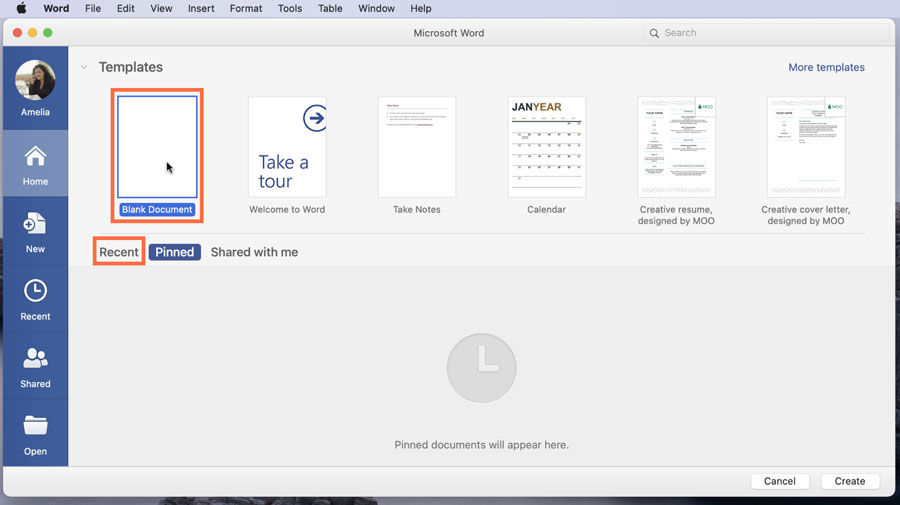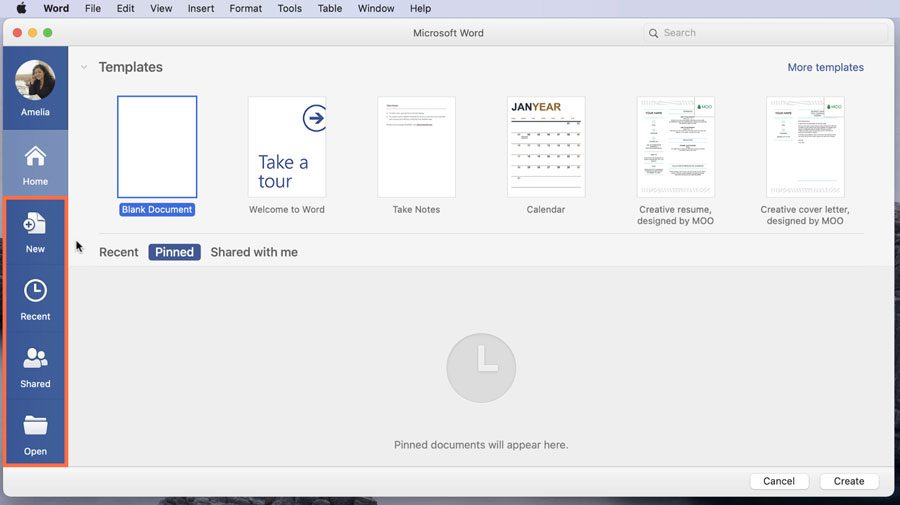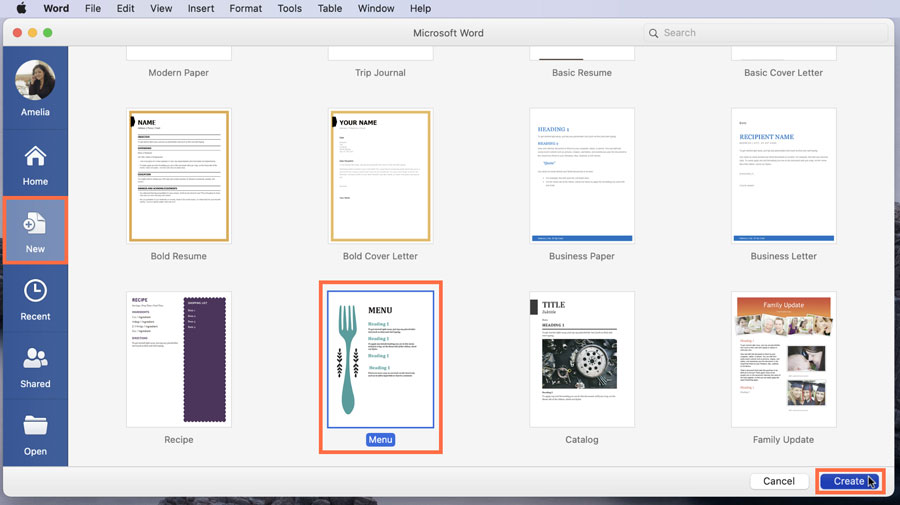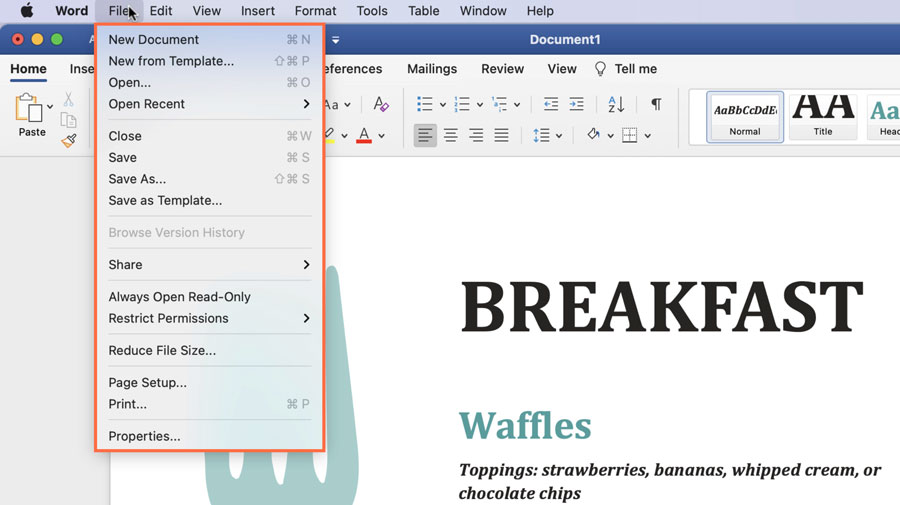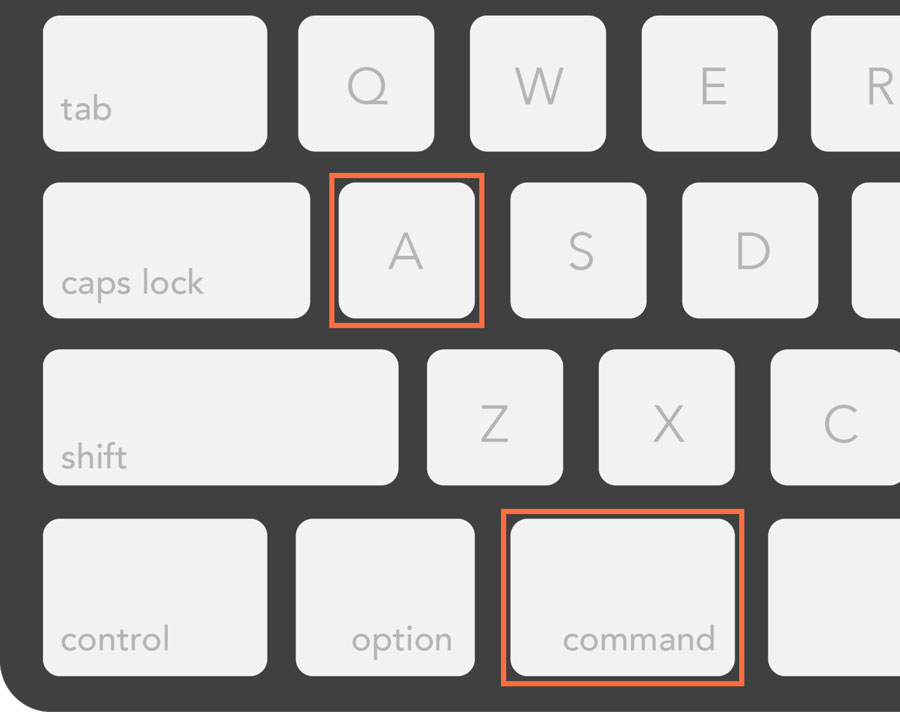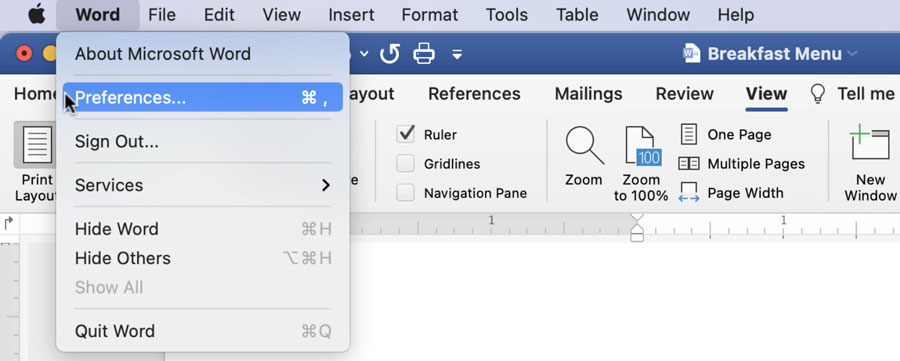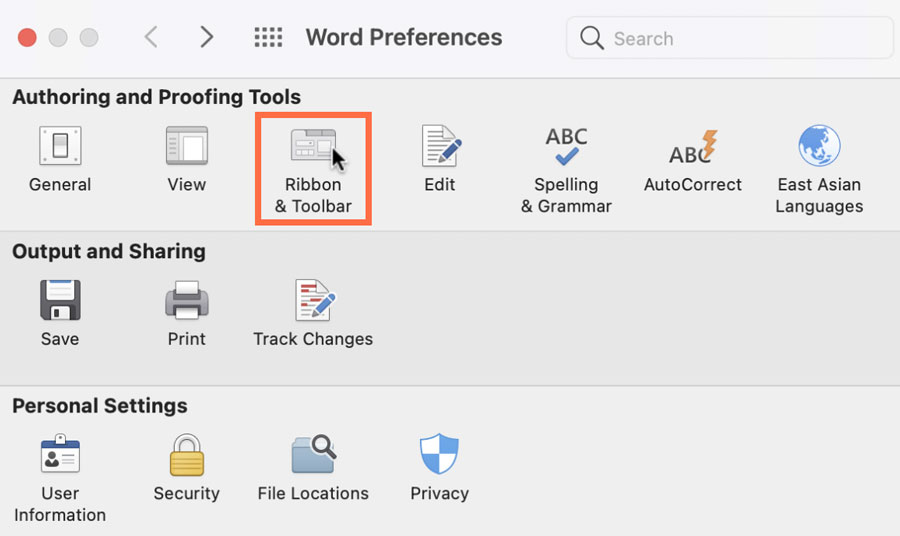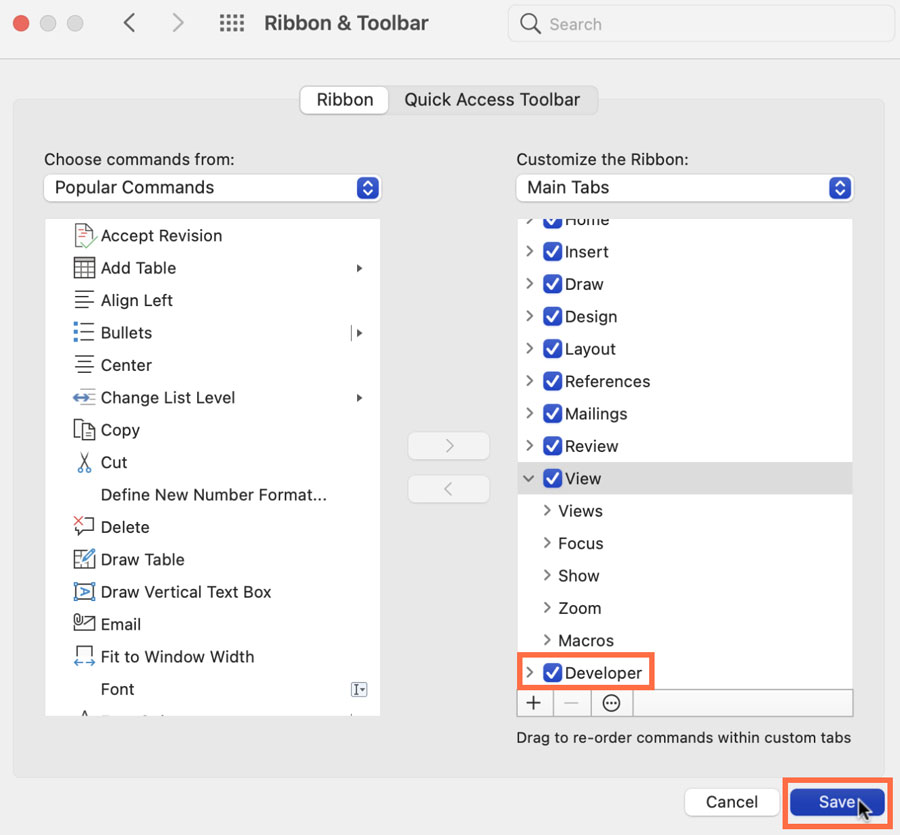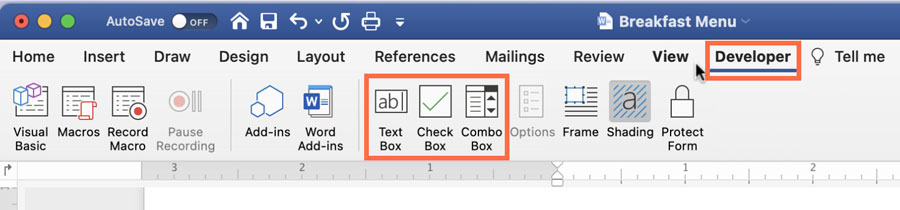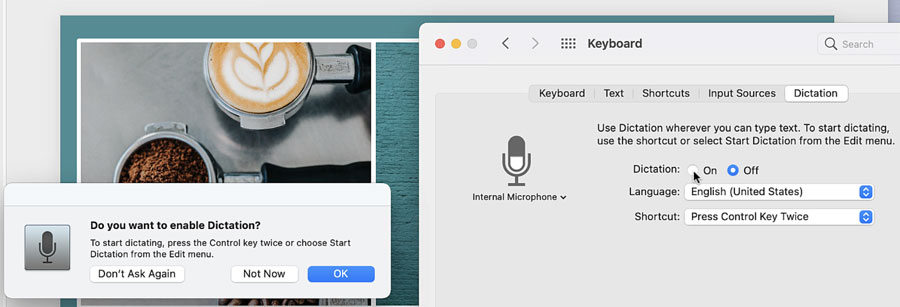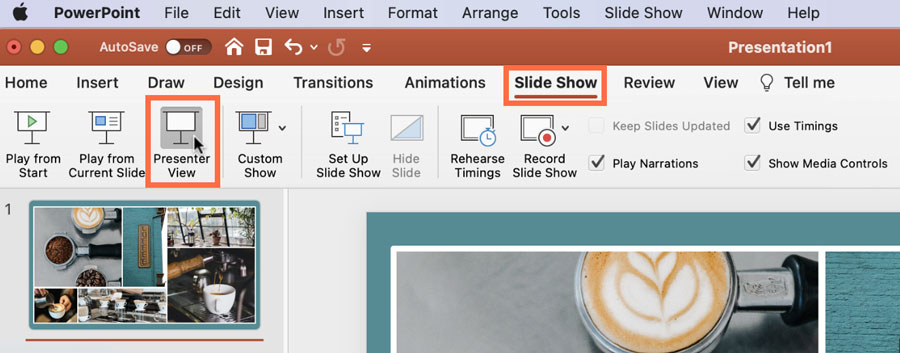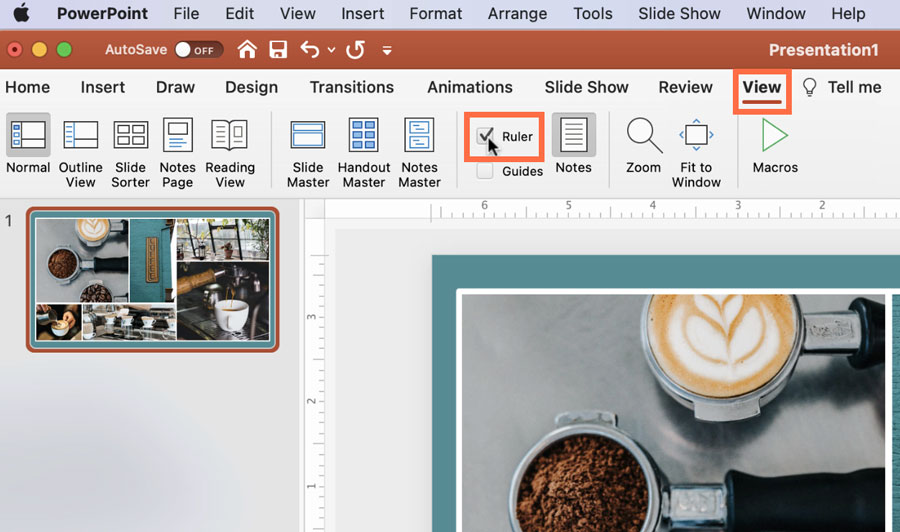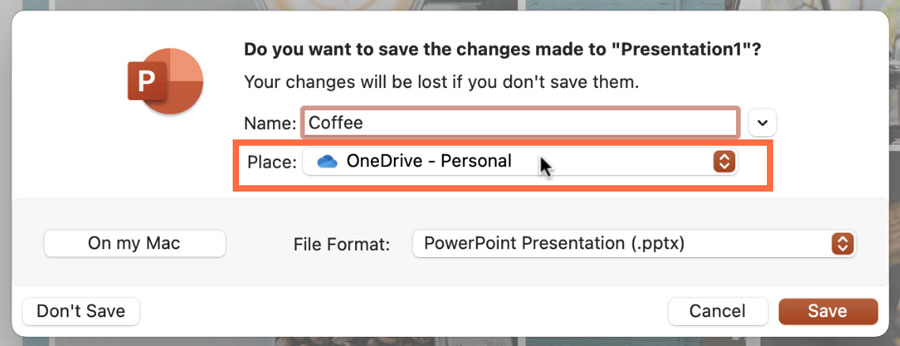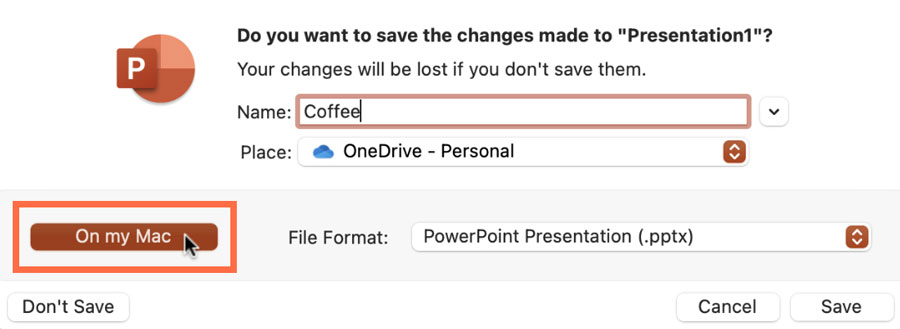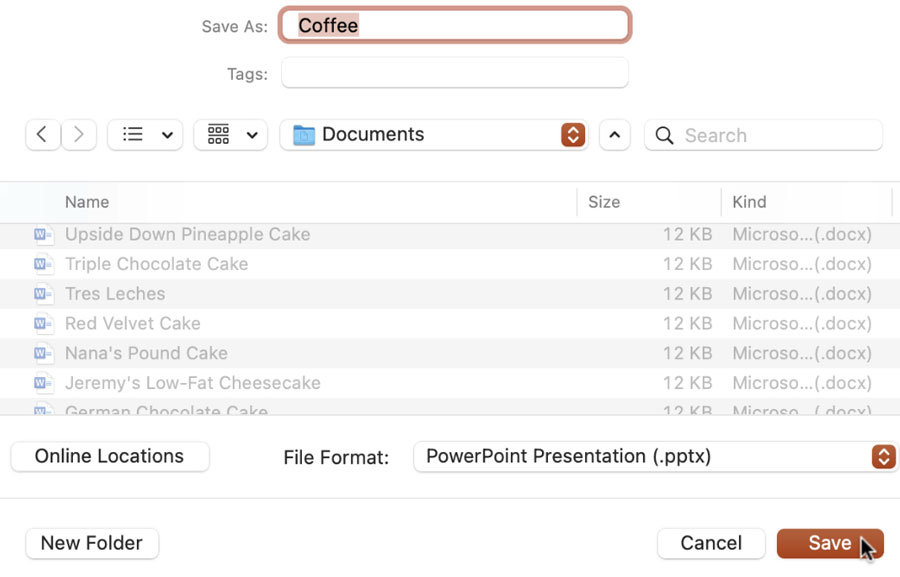Το Office 365 έχει πρόσβαση για Mac
Γραφείο για Macs
Περίληψη:
Γραφείο για Macs έχει σχεδιαστεί για να παρέχει την ίδια λειτουργικότητα και εμπειρία χρήστη με το Office 365 στα Windows. Ωστόσο, υπάρχουν κάποιες διαφορές που πρέπει να σημειωθεί όταν χρησιμοποιείτε το Office for Macs. Σε αυτό το άρθρο, θα διερευνήσουμε αυτές τις διαφορές και θα παρέχουμε λεπτομερείς απαντήσεις σε κοινές ερωτήσεις σχετικά με το Office 365 για το Mac.
Βασικά σημεία:
- Πρόσβαση για Mac: Το Office 365 δεν περιλαμβάνει την Microsoft Access, ένα εργαλείο διαχείρισης βάσεων δεδομένων, για τους χρήστες Mac.
- Αποθήκευση σύννεφων: Με το Microsoft 365, τα αρχεία σας αποθηκεύονται στο σύννεφο, επιτρέποντάς σας να αποκτήσετε πρόσβαση σε οποιαδήποτε συσκευή.
- Αρχική παράθυρο: Το παράθυρο Home σε Word και PowerPoint στο Mac παρέχει γρήγορη πρόσβαση σε πρόσφατα αρχεία, πρότυπα, κοινά αρχεία και αρχεία από OneDrive ή τον υπολογιστή σας.
- Μενού αρχείου: Το μενού αρχείων στο Office for Macs βρίσκεται στη γραμμή εργαλείων εφαρμογής στο επάνω μέρος της οθόνης και προσφέρει επιλογές για τη δημιουργία νέων αρχείων, το άνοιγμα των υφιστάμενων αρχείων, την αποθήκευση αρχείων και την εκτύπωση αρχείων.
- Συντομεύσεις πληκτρολογίου: Πολλές συντομεύσεις πληκτρολογίου στο MAC χρησιμοποιούν το κουμπί εντολής αντί για το κουμπί Ctrl στα Windows.
- Λέξη: Η λέξη για το Microsoft 365 στο Mac δεν εμφανίζει τον κυβερνήτη από προεπιλογή, αλλά μπορεί να ενεργοποιηθεί στην καρτέλα Προβολή.
- Λειτουργία για προγραμματιστές: Το Word for Mac περιλαμβάνει μια λειτουργία προγραμματιστή για τη δημιουργία διαδραστικών εγγράφων, τα οποία μπορούν να προσεγγιστούν μέσω του μενού προτιμήσεων λέξεων.
- Προέχω: Το Excel για το Mac προσφέρει παρόμοια χαρακτηριστικά και λειτουργίες με την έκδοση των Windows, επιτρέποντας στους χρήστες να δημιουργούν και να αναλύουν δεδομένα με ευκολία.
- PowerPoint: Το PowerPoint για το MAC παρέχει μια σειρά εργαλείων για τη δημιουργία οπτικά εκπληκτικών παρουσιάσεων, με χαρακτηριστικά όπως μεταβάσεις, κινούμενα σχέδια και υποστήριξη πολυμέσων.
- Αποψη: Το Outlook για MAC προσφέρει δυνατότητες ηλεκτρονικού ταχυδρομείου, ημερολογίου και επικοινωνίας, διατηρώντας σας οργανωμένους και συνδεδεμένους.
Ερωτήσεις και απαντήσεις:
1. Το Office 365 για το MAC περιλαμβάνει την Microsoft Access?
Το Office 365 για το MAC δεν περιλαμβάνει την Microsoft Access. Δεν είναι διαθέσιμο για χρήστες MAC.
2. Πού είναι τα αρχεία μου αποθηκευμένα στο Microsoft 365 για Mac?
Στο Microsoft 365 για Mac, τα αρχεία σας αποθηκεύονται στο σύννεφο, το οποίο σας επιτρέπει να έχετε πρόσβαση σε οποιαδήποτε συσκευή με σύνδεση στο Διαδίκτυο.
3. Ποιες επιλογές είναι διαθέσιμες στο Home Window of Office for Macs?
Το παράθυρο Home στο Word και το PowerPoint στο MAC παρέχει επιλογές για τη δημιουργία νέων αρχείων, την πρόσβαση σε πρόσφατα αρχεία, την προβολή κοινόχρηστων αρχείων και το άνοιγμα αρχείων από το OneDrive ή τον υπολογιστή σας.
4. Πώς μπορώ να αποκτήσω πρόσβαση στο μενού αρχείων στο Office for Macs?
Το μενού αρχείων στο Office for Macs βρίσκεται στη γραμμή εργαλείων εφαρμογής στο επάνω μέρος της οθόνης. Παρέχει επιλογές για τη δημιουργία νέων αρχείων, το άνοιγμα υφιστάμενων αρχείων, την αποθήκευση αρχείων και την εκτύπωση αρχείων.
5. Υπάρχουν διαφορές στις συντομεύσεις του πληκτρολογίου μεταξύ του Office for Mac και του Office for Windows?
Ναι, υπάρχουν διαφορές στις συντομεύσεις πληκτρολογίου μεταξύ Mac και Windows. Στο Mac, χρησιμοποιείτε το κουμπί εντολής αντί για το κουμπί CTRL για πολλές συντομεύσεις. Για παράδειγμα, η Command+A χρησιμοποιείται για να επιλέξει όλα αντί για Ctrl+A.
6. Πώς μπορώ να ενεργοποιήσω τον κυβερνήτη στο Word για το Microsoft 365 στο Mac?
Για να ενεργοποιήσετε τον κυβερνήτη στο Word για το Microsoft 365 στο Mac, μεταβείτε στην καρτέλα Προβολή και ελέγξτε το πλαίσιο ελέγχου για το “Sturer”. Αυτό θα εμφανίσει τον κυβερνήτη στην κορυφή και την πλευρά της σελίδας, επιτρέποντάς σας να κάνετε προσαρμογές στα περιθώρια.
7. Τι είναι η λειτουργία προγραμματιστή στη λέξη για το Mac?
Η λειτουργία προγραμματιστή στη λέξη για MAC σας επιτρέπει να δημιουργήσετε διαδραστικά έγγραφα. Για να αποκτήσετε πρόσβαση στη λειτουργία προγραμματιστή, κάντε κλικ στο “Word” στη γραμμή μενού και, στη συνέχεια, επιλέξτε “Προτιμήσεις”. Στο παράθυρο προτιμήσεων, κάντε κλικ στο “Ribbon & Toolbar” και ελέγξτε το πλαίσιο ελέγχου για το “Developer”. Αυτό θα ενεργοποιήσει τη λειτουργία προγραμματιστή.
8. Το Excel για Mac έχει τα ίδια χαρακτηριστικά με την έκδοση των Windows?
Το Excel για Mac προσφέρει παρόμοια χαρακτηριστικά και λειτουργικότητα με την έκδοση των Windows. Οι χρήστες μπορούν να δημιουργήσουν και να αναλύσουν δεδομένα χρησιμοποιώντας τύπους, διαγράμματα και άλλα εργαλεία.
9. Ποια εργαλεία είναι διαθέσιμα στο PowerPoint για Mac?
Το PowerPoint για το MAC παρέχει μια σειρά εργαλείων για τη δημιουργία οπτικά εκπληκτικών παρουσιάσεων. Οι χρήστες μπορούν να προσθέσουν μεταβάσεις διαφανειών, κινούμενα σχέδια, περιεχόμενο πολυμέσων και πολλά άλλα.
10. Το Outlook για MAC διαθέτει δυνατότητες ηλεκτρονικού ταχυδρομείου και ημερολογίου?
Ναι, το Outlook για MAC περιλαμβάνει δυνατότητες ηλεκτρονικού ταχυδρομείου και ημερολογίου. Οι χρήστες μπορούν να διαχειριστούν τους λογαριασμούς ηλεκτρονικού ταχυδρομείου τους, να προγραμματίσουν ραντεβού και να παραμένουν οργανωμένοι με την ενσωματωμένη λειτουργία ημερολογίου.
Συμπέρασμα:
Το Office for Mac, συγκεκριμένα η Microsoft 365, προσφέρει παρόμοια λειτουργικότητα και εμπειρία χρήστη όπως το Office 365 στα Windows. Ενώ υπάρχουν κάποιες διαφορές στα χαρακτηριστικά και στην πλοήγηση, οι χρήστες MAC μπορούν να απολαύσουν τα οφέλη της αποθήκευσης σύννεφων, την εύκολη πρόσβαση σε πρόσφατα αρχεία και μια σειρά εργαλείων για τη δημιουργία εγγράφων, υπολογιστικών φύλλων, παρουσιάσεων και διαχείρισης μηνυμάτων ηλεκτρονικού ταχυδρομείου και ημερολογίων.
Γραφείο για Macs
Э э э э э э э э э э э э э э э э э э э э э э э э э э э э э э э э э э
Το Office 365 έχει πρόσβαση για Mac
Э э э э э э э э э э э э э э э э э э э э э э э э э э э э э э э э э э
Ы з з з з з з з и и и и п п п п п п з п з з з з з з з з з п. С п п п п п п п п п п п п п п п п п п п п п п п п п п п п п п п п п п п п п п п п п п п п п п п п п п п. ПOчем э э э э э э э э э э э п п п п п п п?
Э э э э э а а а а и е е з з л л л л л л л э э э э э э э э э э э э Κοιτάζοντας το ριμπάγ. С с п п п п п э э э э э э э э э э э э э э э э э э э э э э э э э э э э. Д э э э э д д д и и д д д ρίας н и д д д д д д д д д д д д д д д д д д д д д д д д д д д д д д д д д д д.
И и з а а а а а а а а ы ы з .. Е е е е д п п ж ж ж ж ж ж ж ж ж ж ж ж ж ж ж ж ж ж п п п п п п п п п п п п п п п п п. Орrρά. Пороннαι.
ПON п п е е а а τροφή пρέφ а а а а а τροφήλου. е е е и τροφή ее же жÉ в в ж и и и и ч ч.
Office for Macs: Microsoft 365 για Mac: Τι είναι διαφορετικό?
Εάν χρησιμοποιείτε υπολογιστή Windows ή Mac, το Microsoft 365 έχει σχεδιαστεί για να λειτουργεί με τον ίδιο τρόπο και στα δύο συστήματα. Ωστόσο, υπάρχουν κάποιες διαφορές που πρέπει να επισημάνουμε και εμείς’Θα τα περάσω σε αυτό το μάθημα. Για να αποκτήσετε πρόσβαση στο Microsoft 365, μπορείτε να αγοράσετε μια ηλεκτρονική συνδρομή. Με αυτό, θα έχετε τη δυνατότητα πρόσβασης στα αποθηκευμένα αρχεία σας από οποιαδήποτε συσκευή επειδή αποθηκεύονται στο σύννεφο. Αργότερα, εμείς’Θα μιλήσω περισσότερο για αυτό και πώς λειτουργεί για το Word και το PowerPoint.
Παρακολουθήστε το παρακάτω βίντεο για να δείτε πώς η χρήση του Microsoft 365 είναι διαφορετική σε Mac.
Σημείωση: Εάν είστε νέοι στο Microsoft 365, ελέγξτε το σε βάθος Tutorial εδώ.
Σπιτικό παράθυρο
Όταν ανοίγετε για πρώτη φορά το Word ή το PowerPoint σε έναν υπολογιστή, εσείς’θα δείτε το παράθυρο στο σπίτι. Από εδώ, μπορείτε εύκολα να ανοίξετε ένα νέο κενό αρχείο ή να επιλέξετε ένα πρόσφατο αρχείο για γρήγορη πρόσβαση σε αυτό.
Στο αριστερό παράθυρο, Νέος θα σας δώσει περισσότερες επιλογές προτύπου, Πρόσφατος έχει μια μεγαλύτερη λίστα αρχείων στα οποία έχετε εργαστεί στο παρελθόν, Κοινόχρηστος σας επιτρέπει να δείτε τι έχουν μοιραστεί οι άνθρωποι μαζί σας και Ανοιξε σας επιτρέπει να βρείτε ένα αρχείο από το OneDrive ή τον υπολογιστή σας.
Για αυτό το παράδειγμα, θα κάνουμε κλικ Νέος ακολουθούμενη από την επιλογή του προτύπου μενού. Τότε, θα κάνουμε κλικ στο Δημιουργώ κουμπί.
Μενού αρχείου
Μία από τις κύριες διαφορές μεταξύ της χρήσης του Office for Mac έναντι ενός υπολογιστή Windows είναι ότι το Αρχείο Το μενού βρίσκεται στη γραμμή εργαλείων εφαρμογής στο επάνω μέρος της οθόνης. Ανάλογα με τη εφαρμογή που χρησιμοποιείτε, αλλάζουν ανάλογα οι επιλογές μενού αρχείων. Για παράδειγμα, λέει η λέξη Νέο έγγραφο Ενώ θα έλεγε το PowerPoint Νέα παρουσίαση. Γενικά, αυτό το μενού είναι όπου μπορείτε να δημιουργήσετε ένα νέο αρχείο, να ανοίξετε ένα αρχείο που έχει ήδη δημιουργηθεί, να αποθηκεύσετε το αρχείο στο οποίο εργάζεστε και να εκτυπώσετε το τρέχον αρχείο σας. Εάν είστε συνδεδεμένοι στο λογαριασμό σας OneDrive, μπορείτε εύκολα να μοιραστείτε ένα αρχείο αποθηκεύοντας το εκεί.
Συντομεύσεις πληκτρολογίου
Πολλές από τις συντομεύσεις πληκτρολογίου που μπορείτε να χρησιμοποιήσετε σε έναν υπολογιστή Windows εξακολουθεί να λειτουργεί σε Mac, αλλά αντί να χρησιμοποιήσετε το κουμπί CTRL, χρησιμοποιείτε το Εντολή κουμπί στο πληκτρολόγιό σας. Για παράδειγμα, για να επιλέξετε όλους, εσείς’ll hold down command+a σε mac. Κατά τη μετάβαση σε συσκευές, μπορείτε να χρησιμοποιήσετε πολλές από τις ίδιες συντομεύσεις χρησιμοποιώντας το πλήκτρο εντολών.
Λέξη
Η λέξη για το Microsoft 365 ανοίγει χωρίς τον κυβερνήτη στην κορυφή και την πλευρά της σελίδας σε Mac. Για να το ενεργοποιήσετε, κάντε κλικ στο Θέα Αυτί; Στη συνέχεια, ελέγξτε το πλαίσιο ελέγχου για Κυβερνήτης. Τώρα, μπορείτε εύκολα να κάνετε προσαρμογές στα περιθώρια σας.
Ένα άλλο χαρακτηριστικό που θα μπορούσε να σας βοηθήσει να δημιουργήσετε το έγγραφό σας είναι Προγραμματιστής τρόπος. Κύριος’Το T, το όνομα σας κάνει νευρικό επειδή χρησιμοποιείται απλά για να κάνει τα έγγραφα πιο διαδραστικά. Για να το ανοίξετε, κάντε κλικ Λέξη Για να εμφανιστεί το αναπτυσσόμενο μενού και, στη συνέχεια, κάντε κλικ στο κουμπί Προτιμήσεις.
Στα πλαίσια Προτιμήσεις λέξεων, Κάντε κλικ Κορδέλα και γραμμή εργαλείων.
Μετακινηθείτε προς τα κάτω και ελέγξτε το πλαίσιο ελέγχου για Προγραμματιστής ακολουθούμενη από το Αποθηκεύσετε κουμπί.
ο Καρτέλα προγραμματιστής σας επιτρέπει να εισάγετε πλαίσια ελέγχου, ημερομηνία επιλογής και πλαίσια κειμένου.
Powerpoint
Για το PowerPoint για το Microsoft 365, αυτές είναι οι κύριες διαφορές. Πρώτα απ ‘όλα, αυτό που μπορεί να γνωρίζουν κάποιοι ως χαρακτηριστικό υπαγορεύματος στην έκδοση των Windows δεν είναι ακόμη διαθέσιμο για την έκδοση MAC. Εσείς’Θα πρέπει να χρησιμοποιήσω Mac’ΣΥΜΒΟΥΛΗ ΡΥΘΜΙΣΗ ΤΗΣ ΦΩΝΗΣ-προς το κείμενο Επιλογές συστήματος.
Σύμφωνα με το Slide show Αυτί, Για να παρουσιάσετε την προβολή παρουσιαστών, κάντε κλικ στο Προβολή παρουσιαστών κουμπί.
Για να δείξετε τον κυβερνήτη για να σας βοηθήσει να ευθυγραμμίσετε τα αντικείμενα στις διαφάνειες σας, μπορείτε να το ενεργοποιήσετε πηγαίνοντας στο Θέα Αυτί; Στη συνέχεια, ελέγξτε το πλαίσιο ελέγχου για Κυβερνήτης.
Εξασφαλώντας χωρίς αποταμίευση
Για οποιαδήποτε εφαρμογή Microsoft σε Mac, όταν εγκαταλείπετε χωρίς αποθήκευση, το παράθυρο διαλόγου είναι ελαφρώς διαφορετικό. Εάν είστε συνδεδεμένοι στο λογαριασμό σας OneDrive, ο προεπιλεγμένος χώρος αποθήκευσης είναι Onedrive. Η χρήση του OneDrive ελευθερώνει τον τοπικό χώρο σκληρού δίσκου σας για αρχεία που δεν κάνετε’δεν θέλω να αποθηκεύσω στο σύννεφο.
Εάν απλά θέλετε να αποθηκεύσετε το αρχείο στο Mac σας, κάντε κλικ στο Στο Mac μου κουμπί.
Μπορείτε να συμπληρώσετε και να κάνετε τις επιλογές σας όπως κανονικά θα εξοικονομήσετε τα έγγραφά σας.
Εάν ανησυχείτε για τη συμβατότητα, ο Don’να είμαι. Εφόσον χρησιμοποιείτε εφαρμογές Microsoft 365, όλα τα αρχεία που δημιουργείτε θα λειτουργούν πάντα και στα δύο συστήματα.
Όπως μπορείτε να δείτε το Microsoft 365 για το Mac μπορεί να έχει κάποιες μικρές διαφορές, αλλά οι περισσότερες από τις κανονικές λειτουργίες και χαρακτηριστικά βρίσκονται στις ίδιες καρτέλες και λειτουργούν το ίδιο. Για να μάθετε περισσότερα, μπορείτε να δείτε τα άλλα μαθήματα γραφείου μας και να ακολουθήσετε εύκολα χρησιμοποιώντας το Mac ή το MacBook σας.
Microsoft Office for Mac: Microsoft 365 VS Office 2021 Συμβουλές αγοράς
Συγκρίνουμε το Microsoft 365 και το Office 2021 για το MAC, αποκαλύπτουμε τις τιμές για εφαρμογές όπως το Word, το Excel και το PowerPoint και συζητάμε τον φθηνότερο τρόπο για να αποκτήσετε το Office for Mac.
Συντάκτης, MacWorld 8 Μαρτίου 2023 6:27 π.μ. PST
Μπορείτε να εκτελέσετε το Microsoft Office, όπως το Word, το Excel, το PowerPoint και το Outlook σε Mac (και στο iPad ή στο iPhone σας). Αλλά’Δεν είναι μια απλή περίπτωση εγκατάστασης της εφαρμογής που χρειάζεστε και αρχίζετε να πληκτρολογείτε. Πρέπει να επιλέξετε αν θα εγγραφείτε σε μια συνδρομή ή θα αγοράσετε την πλήρη έκδοση εντελώς. Πρέπει να αποφασίσετε αν χρειάζεστε μόνο μία εφαρμογή ή όλα αυτά. Και, αν επιλέγετε ένα πακέτο συνδρομής, πρέπει να καθορίσετε τι είδους συνδρομή ισχύει για εσάς.
Υπάρχουν πολλοί τρόποι με τους οποίους μπορείτε να λάβετε τις εφαρμογές γραφείου στο Mac σας. Εμείς’Θα σας βοηθήσω να καταλάβετε ποια έκδοση του Office for Mac είναι η σωστή για εσάς στον πλήρη οδηγό μας για την αγορά του Microsoft Office για Mac.
Εάν είστε’Σίγουρα εάν θα επιλέξετε τις εφαρμογές του Microsoft Office ή μερικές δωρεάν ή φθηνότερες εναλλακτικές λύσεις, ρίξτε μια ματιά στους καλύτερους επεξεργαστές κειμένου για το Mac και τις καλύτερες εφαρμογές ηλεκτρονικού ταχυδρομείου για άρθρα Mac.
Πώς να αγοράσετε το Microsoft Office για MAC: Συνδρομή VS
Υπάρχουν περισσότεροι από ένας τρόποι αγοράς Microsoft Office για Mac. Μπορείτε να εγγραφείτε στο Microsoft 365 σε μηνιαία ή ετήσια βάση ή μπορείτε να αγοράσετε το λογισμικό εντελώς.
Η τελευταία έκδοση του Office for Mac είναι διαθέσιμη μέσω συνδρομής Microsoft 365, η οποία κοστίζει από 69 $.99/59 £.99 ετησίως ή 6 $.99/5 £.99 ανά μήνα). Εάν εγγραφείτε, επωφεληθείτε από το γεγονός ότι λαμβάνετε πάντα τις τελευταίες ενημερώσεις στο λογισμικό, συνεχώς, χωρίς να χρειάζεται να αγοράσετε ξανά ολόκληρο το πρόγραμμα ή τη σουίτα. Η υπηρεσία, που προηγουμένως ονομάστηκε Office 365, επανασχεδιάστηκε ως Microsoft 365 τον Απρίλιο του 2020. Παρά την αλλαγή ονόματος και μια δέσμη αναβαθμίσεων εκείνη τη στιγμή, οι τιμές παραμένουν οι ίδιες.
Αν δεν είσαι’Δεν θέλω να εγγραφείτε για συνδρομή και θα προτιμούσατε να κατέχετε το λογισμικό εντελώς, θα χαρούμε να ακούσετε ότι η Microsoft συνεχίζει να πωλεί και να ενημερώνει το Office 2021 Suite. Η τελευταία έκδοση του Office for Mac για οικιακούς χρήστες είναι το Office Home & Student 2021 (149 $.99/£ 119.99). Περιλαμβάνει το Word, το Excel, το PowerPoint. Το Outlook είναι’T Περιλαμβάνεται σε αυτήν την έκδοση, αλλά από τον Μάρτιο του 2023 η Microsoft έχει αρχίσει να προσφέρει το Outlook δωρεάν και μπορείτε να το κατεβάσετε στο Mac App Store.
Υπάρχει επίσης Office Home & Business 2021 (249 $.99/249 £.99) που έχει σχεδιαστεί για οικογένειες και μικρές επιχειρήσεις που θέλουν τη λέξη, το excel, το powerpoint και το προοπτικό του Office Apps. Διαβάστε σχετικά με το Microsoft Office για το Mac 2021 στον οδηγό μας για την τελευταία έκδοση του Office.
Η Microsoft προσφέρει επίσης το Office LTSC (μακροπρόθεσμο κανάλι εξυπηρέτησης). Λεπτομέρειες σχετικά με τον τρόπο αναβάθμισης σε αυτό είναι στη Microsoft’site εδώ. Οι συνδρομητές της Microsoft 365 λαμβάνουν ενημερώσεις κάθε μήνα (αν και οι οργανωτικές συνδρομές μπορούν να επιλέξουν να αναβαθμίσουν τους λογαριασμούς χρηστών είτε ημι-ετησίως, κάθε Ιανουάριο και Ιούλιο).
Ποια είναι η τελευταία έκδοση του Office for Mac?
Εάν αγοράσετε το λογισμικό, η τελευταία έκδοση είναι το Office 2021.
Εάν εγγραφείτε στην έκδοση του Microsoft 365, η έκδοση του Office θα ενημερώνεται τακτικά με νέες λειτουργίες. Μπορείτε να ελέγξετε ποια έκδοση είναι τα πιο τρέχοντα και τα τελευταία χαρακτηριστικά της Microsoft’s Ιστοσελίδα εδώ.
Και οι δύο εκδόσεις λαμβάνουν ενημερώσεις ασφαλείας και απόδοσης. Μπορείτε να βρείτε λεπτομέρειες της τελευταίας έκδοσης στη Microsoft’S Ιστοσελίδα:
Σύγκριση τιμών: Microsoft 365 VS Office 2021 για Mac
Με τόσες πολλές επιλογές, η τιμολόγηση ποικίλλει ανάλογα με τον τύπο της άδειας που θέλετε και πώς θέλετε να πληρώσετε. Εμείς’τα έσπασαν όλα στο τραπέζι μας παρακάτω.
Τιμές Microsoft 365: Εγγραφείτε εδώ
Συνδρομή τύπου
Ετήσιο κόστος
Μηνιαίο κόστος
Μέγιστος αριθμός χρηστών
Microsoft 365 Προσωπικά
Οικογένεια Microsoft 365
Έως και έξι άτομα
Microsoft 365 Business Basic
$ 5 ανά μήνα χρήστη (3 £.80 ανά χρήστη ανά μήνα) για ένα χρόνο
Εφαρμογές Microsoft 365 για επιχειρήσεις
8 $.25 ανά χρήστη ανά μήνα (7 £.90 ανά χρήστη ανά μήνα) για ένα χρόνο)
Office 365 Business Standard
12 $.50 ανά χρήστη ανά μήνα (9 £.40 ανά χρήστη ανά μήνα) για ένα χρόνο
Premium Business Microsoft 365
20 $ ανά χρήστη ανά μήνα (15 £.10 ανά μήνα χρήστη) για ένα χρόνο)
Καλύτερες τιμές σήμερα
Microsoft 365
Καλύτερες τιμές σήμερα: 69 $.99 στο Amazon
Γραφείο 2021 Τιμές
Σπίτι και φοιτητής
Ένα άτομο, ένας χρήστης, ένας Mac
Σπίτι και επιχειρήσεις
Ένα άτομο, ένας χρήστης, ένας Mac
159 $.99 / £ 149.99 ή 6 $.99/5 £.99 ανά μήνα
159 $.99 / £ 149.99 ή 6 $.99/5 £.99 ανά μήνα
159 $.99 / £ 149.99 ή 6 $.99/5 £.99 ανά μήνα
Καλύτερες τιμές σήμερα
Γραφείο για Mac 2021: Αρχική & Φοιτητής
Καλύτερες τιμές σήμερα: 149 $.99 στο Amazon
Εάν είστε χρήστης PC, υπάρχει επίσης το Office Professional 2021 για $ 439/£ 419, αλλά δεν υπάρχει έκδοση MAC αυτής της σουίτας. Περισσότερες πληροφορίες εδώ.
Τι’η διαφορά μεταξύ Microsoft 365 και Office 2021?
Το Office 2021 για το MAC ξεκίνησε τον Σεπτέμβριο του 2021 (τρία χρόνια μετά την κυκλοφορία του Office 2019). Ωστόσο, ορισμένα από τα νέα χαρακτηριστικά ήταν ήδη διαθέσιμα ως μέρος της συνδρομής Microsoft 365 (προηγουμένως Office 365).
Με τη Microsoft 365, οι πελάτες πληρώνουν μηνιαία ή ετήσια για να έχουν πάντα την πιο ενημερωμένη έκδοση του λογισμικού. Υπάρχουν διάφορα πακέτα ανάλογα με το αν θα είστε το μόνο άτομο που χρησιμοποιεί το λογισμικό, αν θα μοιραστείτε τη συνδρομή με τους φίλους και την οικογένειά σας ή εάν είστε μια μικρή επιχείρηση ή μια μεγαλύτερη επιχείρηση.
Το σύστημα συνδρομής ταιριάζει σε ορισμένους χρήστες, αλλά άλλοι προτιμούν να πληρώσουν για το λογισμικό και να γνωρίζουν ότι θα το κατέχουν για αιωνιότητα. Ως εκ τούτου, η Microsoft σας επιτρέπει επίσης να αγοράσετε το πλήρες γραφείο 2021 σουίτα για μια εφάπαξ πληρωμή. Αυτή η άδεια δεν θα εξαντληθεί ποτέ, αν και η Microsoft θα μπορούσε τελικά να σταματήσει την υποστήριξη για αυτήν την έκδοση.
Όσον αφορά το αυτόνομο λογισμικό, μπορείτε είτε να παραλάβετε το Office Home & Student 2021 (149 $.99/£ 119.99), Office Home & Business 2021 (249 $.99/249 £.99) ή επιλέξτε το γραφείο LTSC εάν αγοράζετε για μια επιχείρηση ή για να χρησιμοποιήσετε εμπορικά (οπότε θα βρείτε λεπτομέρειες για τη Microsoft’site εδώ.
Μπορείτε επίσης να αγοράσετε τις εφαρμογές ξεχωριστά, περισσότερο σε αυτό παρακάτω.
Υπάρχει επίσης μια δωρεάν έκδοση που βασίζεται σε σύννεφο που μπορείτε να έχετε πρόσβαση στο διαδίκτυο μέσω προγράμματος περιήγησης ιστού. Σκεφτείτε το ως μια έκδοση Lite των πληρωμένων εκδόσεων της εφαρμογής. Πρέπει ακόμα να εγγραφείτε για λογαριασμό Microsoft.
Αρχική/Μικρή Επιχειρηματική Χρήση: Office 2021 VS Microsoft 365
Office Home & Student 2021 και Office Home & Business 2021
Microsoft 365 (οικογένεια ή προσωπική)
Πληρώστε μηνιαία ή ετησίως. Σταματήστε να πληρώνετε και χάνετε την άδεια.
Επιχειρηματική χρήση: Microsoft 365 για επιχειρήσεις vs Office LTSC
Εάν είστε χρήστης επιχειρήσεων, πρέπει να εξετάσετε μια έκδοση που έχει σχεδιαστεί για την ανάπτυξη στις επιχειρήσεις. Με την έκδοση 2021 του Office Microsoft έχει προσθέσει το Office LTSC ως επιλογή.
Γραφείο LTSC
Αυτή η έκδοση του Office 2021 είναι διαθέσιμη στους πελάτες άδειας όγκου που θέλουν απλώς να κάνουν μια εφάπαξ αγορά, αντί να εγγραφούν στη Microsoft 365. Περιλαμβάνει τις ίδιες εφαρμογές με την έκδοση Home & Business του Office Home & Business 2021, αλλά οι χρήστες MAC παίρνουν επίσης το Outlook LTSC (οι χρήστες PC αποκτά επίσης πρόσβαση και εκδόσεις LTSC).
Η τιμή είναι 10% μεγαλύτερη από την έκδοση γραφείου Home & Business 2021 και θα εξαρτηθεί από το πόσα Macs ή PCs αναπτύσσονται.
Microsoft 365 για επιχειρήσεις
Υπάρχουν επίσης πακέτα συνδρομής Microsoft 365 για επιχειρήσεις και επιχειρήσεις. Ο καθένας χρεώνεται ανά χρήστη/ανά μήνα και υπάρχουν χαμηλότερες μηνιαίες τιμές εάν εγγραφείτε για ετήσια δέσμευση.
Microsoft 365 Business Basic (πρώην Office 365 Business Essentials) είναι η φθηνότερη επιλογή στα £ 3.80/$ 5 ανά χρήστη ανά μήνα. Περιλαμβάνει μόνο εκδόσεις ιστού και κινητής τηλεφωνίας των εφαρμογών γραφείου. Οι συνδρομητές έχουν επίσης πρόσβαση σε OneDrive, Exchange, SharePoint και ομάδες.
Εφαρμογές Microsoft 365 για επιχειρήσεις παρέχει μόνο πρόσβαση στην εφαρμογή και πρόσβαση στο OneDrive. Παίρνετε και τις εκδόσεις της επιφάνειας εργασίας, αλλά όχι τις πρόσθετες υπηρεσίες γύρω από το λογισμικό, όπως ομάδες ή προστασία απειλών. Κοστίζει 8 $.25/7 £.90 ανά χρήστη ανά μήνα.
Επιχειρησιακό πρότυπο Microsoft 365 (πρώην Office 365 Business Premium) περιλαμβάνει Excel, Word, PowerPoint και Outlook (συν πρόσβαση σε υπολογιστή), μαζί με το ηλεκτρονικό ταχυδρομείο Business, την πρόσβαση των ομάδων της Microsoft και την αποθήκευση cloud μέσω OneDrive. Αυτή η βαθμίδα κοστίζει 12 $.50/£ 9.40 ανά χρήστη ανά μήνα.
Office 365 Business Premium (πρώην επιχείρηση Microsoft 365) περιλαμβάνει όλα όσα έχετε στην επιλογή Business Standard Plus Cyber-Threat Protection. Αυτό είναι το πιο ακριβό στα $ 20/£ 15.10 ανά χρήστη ανά μήνα.
Φθηνότερος τρόπος για να αποκτήσετε το Microsoft Office
Όπως μπορείτε να δείτε από τα παραπάνω, υπάρχουν διάφοροι τρόποι για να αποκτήσετε γραφείο ή μεμονωμένα προγράμματα από τη σουίτα Office, στο Mac σας. Θα μπορούσατε να εγγραφείτε για το χρόνο που χρειάζεστε πρόσβαση στο λογισμικό και στη συνέχεια να ακυρώσετε τη συνδρομή σας. Με αυτόν τον τρόπο θα μπορούσατε να πάρετε τη βασική έκδοση του Office για Mac για $ 6.99/5 £.99 το μήνα και ακυρώστε μετά από 30 ημέρες. Προσέξτε όμως ότι μπορείτε να χάσετε πρόσβαση στα δεδομένα σας. Αφού ακυρώσετε, μπορείτε ακόμα να χρησιμοποιήσετε το γραφείο κατά τη λειτουργία μόνο.
Μιλώντας μόνο για λειτουργία προβολής, αυτή η λειτουργία είναι βολική αν θέλετε απλώς να διαβάσετε τα έγγραφα Word ή τις διαφάνειες PowerPoint. Σε αυτήν τη λειτουργία μπορείτε να δείτε, αλλά να μην επεξεργαστείτε. Αυτό μπορεί να είναι το μόνο που πρέπει να κάνετε, οπότε αυτή είναι η φθηνότερη επιλογή – επειδή’δωρεάν.
Εάν πρέπει να είστε σε θέση να επεξεργαστείτε έγγραφα μια άλλη επιλογή είναι να τα ανοίξετε στην Apple’Εφαρμογές Iwork. Η Apple έχει έναν επεξεργαστή κειμένου που ονομάζεται σελίδες που μπορούν να ανοίξουν έγγραφα λέξεων, Keynote για παρουσιάσεις PowerPoint και αριθμοί για το Excel. Αυτές οι επιλογές θα σας επιτρέψουν να ανοίξετε και να επεξεργαστείτε τα έγγραφα του γραφείου και να τα αποθηκεύσετε σε μορφή γραφείου, χωρίς να χρειάζεται να ανοίξετε το γραφείο. Μερικές φορές η μορφοποίηση μπορεί να είναι ελαφρώς, αλλά αυτό’είναι μια εξαιρετική λύση. Και κέρδισε ουσιαστικά’σας κοστίζουν οτιδήποτε, επειδή αυτές οι εφαρμογές είναι δωρεάν για χρήστες MAC.
Εάν το μόνο που χρειάζεστε είναι λέξη, για παράδειγμα, εσείς Don’Δεν πρέπει να αγοράσετε όλες τις εφαρμογές γραφείου. Όπως μπορείτε να δείτε από τον παραπάνω πίνακα, είναι δυνατόν να αγοράσετε ξεχωριστά το Word, το Excel και το PowerPoint. Σε περίπου $ 150/£ 150 το καθένα, θα μπορούσε να είναι μια καλή λύση αν δεν κάνετε’Δεν θέλω να πληρώσω περισσότερα για να αποκτήσουν τις άλλες εφαρμογές που περιλαμβάνονται στη σουίτα.
Έχουμε επίσης αυτό το άρθρο σχετικά με το πώς να αποκτήσουμε δωρεάν το Microsoft Word.
Συμβατότητα: Το MAC μου θα τρέξει το Microsoft 365 ή το Office 2021 για Mac?
Όσον αφορά τις απαιτήσεις του συστήματος, τόσο η Microsoft 365 όσο και το Office 2021 θα λειτουργούν σε MacOS Monterey, Big Sur, Catalina, Mojave και High Sierra (η Microsoft θα προσπαθήσει πάντα να υποστηρίξει τις τρέχουσες και δύο προηγούμενες εκδόσεις του MacOS). Οι χρήστες MAC θα χρειαστούν τουλάχιστον 10GB χώρου δίσκου.
Ένα πράγμα που πρέπει να σημειωθεί είναι ότι οι παλαιότερες, 32-bit εκδόσεις γραφείου, όπως το Office 2011, δεν θα εργαστούν σε Mac που τρέχουν Catalina ή αργότερα. Για να μάθετε εάν η έκδοσή σας είναι 64 bit Κάντε κλικ στο εικονίδιο της Apple στο μενού σας και επιλέξτε για αυτό το Mac, τότε αναφορά συστήματος. Μετακινηθείτε προς τα κάτω στο λογισμικό και επιλέξτε Εφαρμογές. Εάν κάποια από τις εφαρμογές σας είναι 32-bit, θα δείτε αυτές τις πληροφορίες εδώ.
Ένα άλλο ζήτημα συμβατότητας είναι με Mac-Series Macs. Λίγο μετά την άφιξη των M1 Macs το Νοέμβριο του 2020 η Microsoft έκανε σίγουρο ότι το γραφείο εργάστηκε εγγενώς στο τσιπ M1. Το Word, το Excel, το Outlook, το PowerPoint και το OneNote όλα δουλεύουν στους M1 Macs. Οι χρήστες της Microsoft 365 θα είχαν αυτόματα τη νέα έκδοση της ενημέρωσης λογισμικού. Πρέπει τα ζητήματα συμβατότητας να εμφανιστούν ξανά στο μέλλον, ίσως χρειαστεί να περιμένετε περισσότερο για μια ενημέρωση εάν δεν είστε’T ενός συνδρομητή της Microsoft. Δείτε όλες τις απαιτήσεις συστήματος Microsoft Office και Office 2019.
Ετυμηγορία: Πρέπει να αγοράσω το Office 365 ή το Office 2021?
Εάν εγγραφείτε στο Microsoft 365 Personal για δύο χρόνια εσείς’D ξοδεύει 139 $.98/£ 119.98. Οτι’ουσιαστικά η ίδια δαπάνη με την αγορά του λογισμικού εντελώς.
Φυσικά, υπάρχουν επίσης πολλά μειονεκτήματα σε αυτό το σενάριο. Οι συνδρομητές του Office 365 θα επωφεληθούν από νέες ενημερώσεις χαρακτηριστικών σε όλα αυτά τα δύο χρόνια, πράγμα που σημαίνει ότι θα χάσετε μερικά μεγάλα νέα εργαλεία. Μπορείτε να επωφεληθείτε από την τεχνική υποστήριξη που έχετε με συνδρομή 365. Ίσως πρέπει να έχετε πρόσβαση στις εκδόσεις iOS και Android του λογισμικού. Έχουμε αυτό το άρθρο σχετικά με τη λήψη εφαρμογών γραφείου δωρεάν στο iPad.
Ένας άλλος παράγοντας που μπορεί να επηρεάσει την απόφασή σας είναι ότι η Microsoft θα σταματήσει την επικρατούσα υποστήριξη για τις εκδόσεις MAC του Office Home & Student 2021 καθώς και για το Home & Business 2021 τον Οκτώβριο του 2026 (που σημαίνει ότι η Microsoft την υποστηρίζει μόνο για πέντε χρόνια και όχι για τα συνηθισμένα δέκα). Αυτό σημαίνει ότι δεν θα λαμβάνει πλέον ενημερώσεις ασφαλείας ή μη ασφαλείας, όπως αλλαγές σε χαρακτηριστικά ή σχεδιασμό. Αν αυτό’είναι μια ανησυχία για εσάς, ίσως προτιμάτε μια συνδρομή.